Διαφήμιση
Το Split View μοιάζει με τέχνασμα, μέχρι να το χρησιμοποιήσετε για λίγο. Τότε θα αναρωτιέστε πώς χρησιμοποιήσατε το δικό σας Μέναντο χωρίς αυτό.
Δύσπιστος? Οτι έχει νόημα. Από όλα νέα χαρακτηριστικά στο El Capitan Το OS X El Capitan είναι εδώ! Αναβάθμιση για μια ομαλότερη εμπειρία MacΤο Mac OS X El Capitan είναι μια λεπτή έκδοση: οι μεγαλύτερες αλλαγές του δεν είναι ορατές - αλλά πιθανότατα θα τις παρατηρήσετε ούτως ή άλλως. Διαβάστε περισσότερα , Το Split View παίρνει τη μεγαλύτερη προσοχή - και θα είμαι ειλικρινής, στην αρχή δεν είδα την ένσταση. Σίγουρα, στην οθόνη διαίρεσης του iPad είναι τεράστια: μέχρι τώρα θα μπορούσατε να έχετε μόνο μία εφαρμογή ανοιχτή κάθε φορά. Αλλά στο Mac ήταν πάντα δυνατό να δείτε πολλές εφαρμογές ταυτόχρονα, επειδή ήταν πάντα δυνατό να έχετε πολλά παράθυρα ανοιχτά. Γιατί λοιπόν να ασχοληθείτε με το Split View;
Υποψιάζομαι ότι πολλοί άνθρωποι αισθάνονται με τον ίδιο τρόπο, κάτι που είναι δίκαιο, αλλά προτείνω τουλάχιστον να δώσετε σε αυτήν τη δυνατότητα μια ευκαιρία. Για ορισμένες περιπτώσεις χρήσης - όπως έρευνα, προγραμματισμός των εργασιών σας για την ημέρα ή απλώς επικοινωνία - το Split View μπορεί να συνδυάσει εφαρμογές με τρόπο που είναι απλώς παραγωγικός.
Αν σας αρέσει ο κάθετος χώρος, θα σας αρέσει αυτό.
Τρόπος έναρξης χρήσης της Διαχωριστικής προβολής
Λοιπόν, τι είναι το Split View; Είναι ένα χαρακτηριστικό στο El Capitan που βασίζεται στη λειτουργία πλήρους οθόνης που εισήχθη στο Lion, επιτρέποντάς σας να έχετε δύο εφαρμογές ανοιχτές, δίπλα-δίπλα, σε πλήρη οθόνη. Μοιάζει με αυτό:
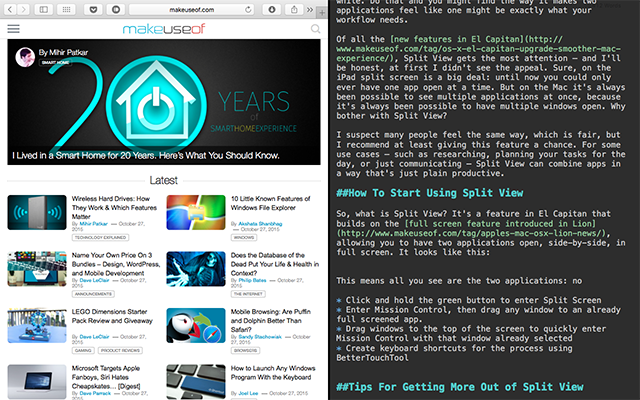
Η αποβάθρα και το μενού δεν βρίσκονται πουθενά, ούτε οι γραμμές μενού του προγράμματος. Είναι ένας πολύ απλός τρόπος εργασίας, ειδικά αν χρειάζεστε περισσότερο κάθετο χώρο για να εργαστείτε.
Εάν χρησιμοποιείτε το El Capitan, υπάρχουν μερικοί διαφορετικοί τρόποι για να ξεκινήσετε να χρησιμοποιείτε το Split View. Ακολουθεί μια γρήγορη μείωση:
- Κάντε κλικ και κρατήστε πατημένο το πράσινο κουμπί στην επάνω αριστερή γωνία οποιασδήποτε εφαρμογής - θα καταλάβει τη μισή οθόνη και θα μπορείτε να επιλέξετε άλλη εφαρμογή για να χωρίσετε την οθόνη με:
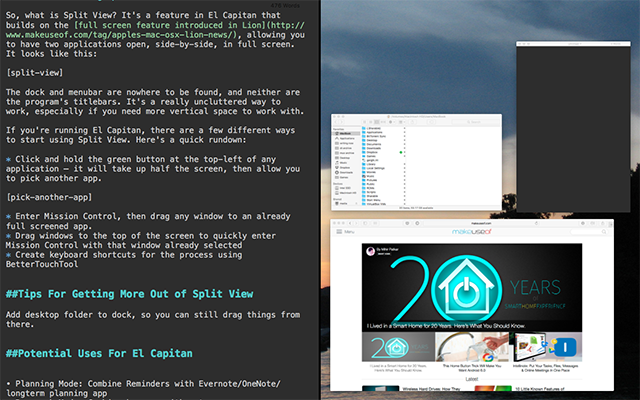
- Εισαγάγετε το Mission Control και, στη συνέχεια, σύρετε οποιοδήποτε παράθυρο σε μια ήδη πλήρη οθόνη εφαρμογής.
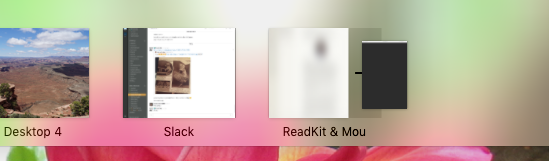
- Σύρετε τα παράθυρα στο επάνω μέρος της οθόνης για να μπείτε γρήγορα στο Mission Control, με ήδη επιλεγμένο αυτό το παράθυρο. Σύρετε το παράθυρο στο επάνω μέρος της οθόνης για να το στείλετε σε λειτουργία πλήρους οθόνης και, στη συνέχεια, σύρετε ένα άλλο παράθυρο εκεί για να χωρίσετε την οθόνη σας.
Θα παρατηρήσετε ότι καμία από τις παραπάνω μεθόδους δεν περιλαμβάνει συντόμευση πληκτρολογίου και, όσο μπορώ να πω, δεν υπάρχει επίσημος τρόπος δημιουργίας ενός στο OS X. Εγκαθιστώ BetterTouchTool (που σας επιτρέπει γίνετε καλύτερος χρήστης του trackpad Γίνετε χρήστης Power Trackpad με το BetterTouchToolΕίναι ιδιαίτερα χρήσιμο για χρήστες Mac που κάνουν πολλή δουλειά σε εφαρμογές όπως το iPhoto ή το Aperture ή που περιηγούνται στον ιστό. Διαβάστε περισσότερα αλλά σας επιτρέπει επίσης να δημιουργήσετε συντομεύσεις πληκτρολογίου για σχεδόν οτιδήποτε και μπορείτε να ορίσετε τη δική σας συντόμευση πληκτρολογίου ή χειρονομία αφής για διαχωριστική προβολή:
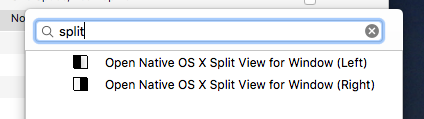
Πιθανές χρήσεις για Split View του El Capitan
Λοιπόν, τώρα που έχετε τη δυνατότητα να χρησιμοποιήσετε τη διαχωρισμένη προβολή, σε τι πρέπει να τη χρησιμοποιήσετε; Αυτό ήταν το κύριο εμπόδιο μου με τη λειτουργία, αλλά τώρα έχω μερικούς αγαπημένους συνδυασμούς που αφήνω να κυκλοφορήσω τις περισσότερες φορές.
Λειτουργία προγραμματισμού: Συνδυάστε τη λίστα υποχρεώσεων με την εφαρμογή λήψης σημειώσεων
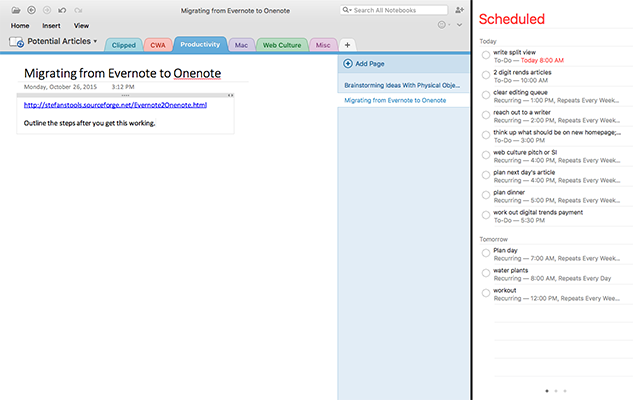
Όποια και αν είναι η λίστα υποχρεώσεων, και όποια και αν είναι η ιδανική εφαρμογή λήψης σημειώσεων, είναι καλύτερα μαζί. Έχω το OneNote να λειτουργεί παράλληλα με τις Υπενθυμίσεις ανά πάσα στιγμή, οπότε μπορώ να σχεδιάσω τη λίστα με τις υποχρεώσεις μου χρησιμοποιώντας τα μεταγλωττισμένα έργα και τα σχέδιά μου.
Τρόπος έρευνας: Συνδυάστε το πρόγραμμα περιήγησης με σημειώσεις
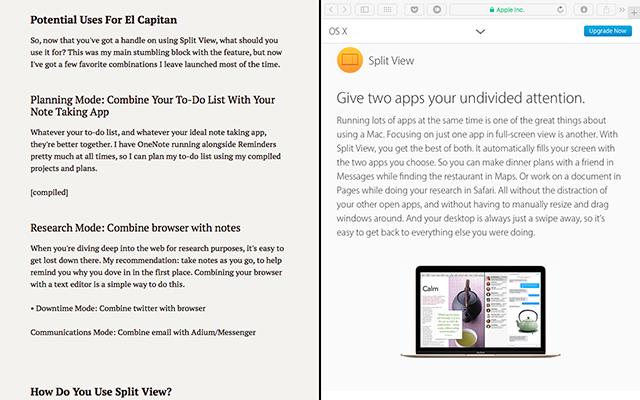
Όταν καταδύεστε βαθιά στον Ιστό για ερευνητικούς σκοπούς, είναι εύκολο να χαθείτε εκεί. Η πρότασή μου: σημειώστε καθώς πηγαίνετε, για να σας υπενθυμίσω γιατί μπήκατε στην αρχή. Ο συνδυασμός του προγράμματος περιήγησής σας με ένα πρόγραμμα επεξεργασίας κειμένου είναι ένας απλός τρόπος για να το κάνετε αυτό.
Λειτουργία επικοινωνίας: Συνδυάστε το email με το IM
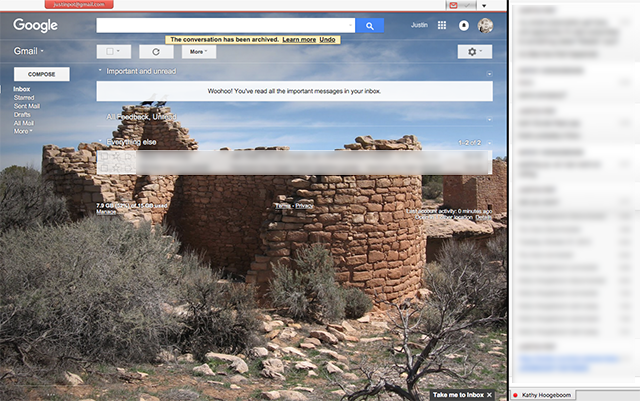
Μερικά πράγματα λειτουργούν καλύτερα μαζί, και νομίζω ότι το IM και το email είναι έτσι Όποια και αν είναι η εφαρμογή άμεσων μηνυμάτων που χρησιμοποιείτε, συνδυάστε την με την εφαρμογή email της επιλογής σας και μπορείτε να κάνετε όλες τις επικοινωνίες σας σε ένα μέρος.
Πρόσβαση σε αρχεία επιφάνειας εργασίας σε πλήρη οθόνη
Μόνο μια συμβουλή, πριν πάω, επειδή μια ενόχληση που έχω βρει σε διαχωρισμένη προβολή (και σε πλήρη οθόνη γενικότερα) είναι η αδυναμία μεταφοράς αρχείων από την επιφάνεια εργασίας μου σε ανοιχτό παράθυρο. Εάν θέλετε να έχετε πρόσβαση στην επιφάνεια εργασίας κατά τη χρήση διαχωρισμένης προβολής, κατευθυνθείτε προς την εύρεση και σύρετε το φάκελο "Επιφάνεια εργασίας" στην αποβάθρα.
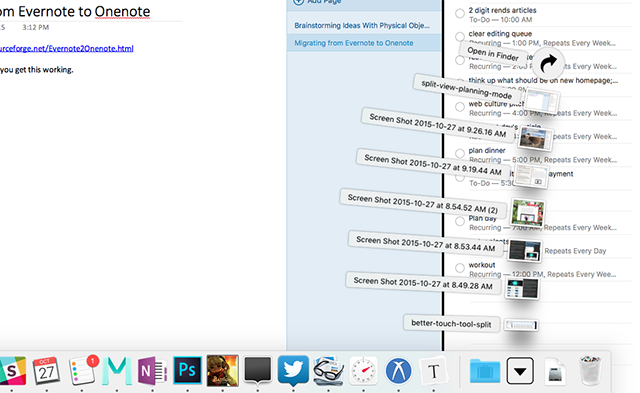
Τώρα μπορείτε να μεταβείτε γρήγορα στα αρχεία στην επιφάνεια εργασίας σας, ακόμα και όταν βρίσκεστε σε λειτουργία πλήρους οθόνης.
Πώς χρησιμοποιείτε τη λειτουργία διαχωρισμού;
Ορισμένα εργαλεία λειτουργούν καλύτερα μαζί, ακόμα και όταν προσπαθείτε να εστιάσετε. Θέλω λοιπόν να μάθω: ποια πράγματα συνδυάζετε με split view; Ας συγκεντρώσουμε τις καλύτερες ιδέες στα παρακάτω σχόλια.
Θέλετε να μάθετε περισσότερα για τις πολλές λειτουργίες διαχείρισης παραθύρων του Mac σας; Υπάρχουν πολλοί τρόποι βελτιώστε την πολλαπλή εργασία στο OS X Κάντε περισσότερα, καλύτερα: Βελτίωση πολλαπλών εργασιών σε Mac OS XΤο multitasking δεν είναι πάντα μια επιλογή. Όταν πρέπει να συντάξετε μια αναφορά, χρειάζεστε πρόσβαση στον επεξεργαστή κειμένου σας, αλλά και στο υλικό αναφοράς σας. Ενώ εργάζομαι, συχνά καταλήγω να δουλεύω Διαβάστε περισσότερα , και πολλά καλές συνήθειες που πρέπει να συνηθίσουν οι χρήστες Mac 7 καλές συνήθειες κάθε χρήστη Mac πρέπει να συνηθίσειΣήμερα πρόκειται να μοιραστούμε τις αγαπημένες μας καλές συνήθειες Mac, ενώ προσπαθούμε απεγνωσμένα να ξεχάσουμε τις κακές. Διαβάστε περισσότερα - και έχουμε περιγράψει πολλά από αυτά. Ή ίσως θέλετε να ακούσετε από το Reddit: εδώ τις καλύτερες συμβουλές για Mac που δεν έχετε ακούσει ποτέ Οι καλύτερες ενσωματωμένες συμβουλές για Mac που δεν έχετε ακούσει ποτέ, σύμφωνα με τον RedditΥπάρχει ένας εκπληκτικός αριθμός πραγμάτων που μπορεί να κάνει ο Mac σας εκτός κουτιού, εάν γνωρίζετε μόνο πώς. Διαβάστε περισσότερα που έχουν συλλέξει όλα αυτά τα χρόνια.
Ο Justin Pot είναι δημοσιογράφος τεχνολογίας με έδρα το Πόρτλαντ του Όρεγκον. Αγαπά την τεχνολογία, τους ανθρώπους και τη φύση - και προσπαθεί να απολαύσει και τα τρία όποτε είναι δυνατόν. Μπορείτε να συνομιλήσετε με τον Justin στο Twitter, τώρα.


